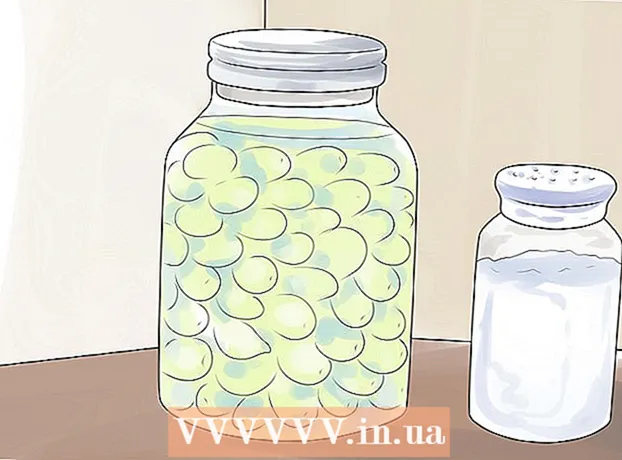நூலாசிரியர்:
Randy Alexander
உருவாக்கிய தேதி:
28 ஏப்ரல் 2021
புதுப்பிப்பு தேதி:
1 ஜூலை 2024

உள்ளடக்கம்
நிரல்களை எழுத உங்கள் விண்டோஸ் கணினியின் நோட்பேட் உரை திருத்தியை எவ்வாறு பயன்படுத்துவது என்பதை இந்த விக்கிஹோ உங்களுக்குக் கற்பிக்கிறது. இதைச் செய்ய, நீங்கள் நிரலின் குறியீட்டை நோட்பேட் வரியில் வரி மூலம் உள்ளிட வேண்டும், பின்னர் கோப்பை பொருத்தமான நிரலாக்க மொழி வடிவத்தில் சேமிக்க வேண்டும்.
படிகள்
6 இன் முறை 1: சில பொதுவான ஆலோசனை
, இறக்குமதி நோட்பேட் தொடக்க சாளரத்தின் மேலே உள்ள நோட்பேட் ஐகானைத் தேர்ந்தெடுக்கவும்.

நிரலாக்க மொழியை வரையறுக்கவும். நோட்பேட் எந்த மொழிகளுக்கும் மட்டுப்படுத்தப்படவில்லை, ஆனால் நிலைத்தன்மையை பராமரிக்க ஆவணம் முழுவதும் ஒரு வகை மொழியைப் பயன்படுத்த வேண்டும்.- நிரலாக்க மொழிகளைப் பற்றி உங்களுக்கு எதுவும் தெரியாவிட்டால், இந்த கட்டுரையில் உள்ள எடுத்துக்காட்டுகளில் ஒன்றை நீங்கள் முயற்சி செய்யலாம்.
அச்சகம் உள்ளிடவும் குறியீட்டின் வரியை நீங்கள் முடித்த பிறகு. பெரும்பாலான குறியீடு எடிட்டர்களைப் போலவே, நீங்கள் நோட்பேடில் புதிய குறியீடுகளை சேர்க்க வேண்டும்.

எந்த தொடக்க அடைப்புக்குறிகளையும் மூடு. ஒவ்வொரு முறையும் நீங்கள் ஒரு குறிப்பிட்ட அடைப்பைத் திறக்கும்போது (பிரேஸ் போன்றவை){ அல்லது"data-apsload =" 1 "data-aps-timeout =" 2000 "data-width =" 728 "data-height =" 90 "data-large =" 1 "data-channel =" 8567383174,4819709854,3614436449 "தரவு -mobilechannels = "8567383174" தரவு-பார்வையாளர் ஏற்றுதல் = "1" தரவு-அளவுகள்-வரிசை = "" தரவு- gptdisplaylate = "1"> விளம்பரம்
6 இன் முறை 2: ஒரு நிரலை உருவாக்கவும்

நோட்பேடைத் திறக்கவும். ஒரு நிரலை எவ்வாறு உருவாக்கி சேமிப்பது என்பது நீங்கள் பயன்படுத்தும் நிரலாக்க மொழியைப் பொறுத்தது.
நிரலின் குறியீட்டை உள்ளிடவும். நீங்கள் பயன்படுத்தும் மொழி ஆவணம் முழுவதும் சீரானது என்பதை உறுதிப்படுத்தவும்.
கிளிக் செய்க கோப்பு (கோப்பு). இந்த விருப்பம் நோட்பேட் சாளரத்தின் மேல் இடது மூலையில் உள்ளது. கீழ்தோன்றும் மெனு தோன்றும்.
கிளிக் செய்க இவ்வாறு சேமி ... (என சேமிக்கவும்). இந்த விருப்பம் கீழ்தோன்றும் மெனுவின் மேலே உள்ளது. "சேமி" சாளரம் திறக்கும்.
சேமிக்கும் இடத்தைத் தேர்ந்தெடுக்கவும். ஒரு கோப்பகத்தைக் கிளிக் செய்க (எடுத்துக்காட்டாக: டெஸ்க்டாப்) நிரலின் இலக்காக தேர்ந்தெடுக்க "சேமி" சாளரத்தின் இடது பக்கத்தில்.

"வகையாக சேமி" பெட்டியைக் கிளிக் செய்க. இந்த பெட்டி "சேமி" சாளரத்தின் அடியில் உள்ளது. கீழ்தோன்றும் மெனு தோன்றும்.
வகைகளைக் கிளிக் செய்க அனைத்து கோப்புகள் (எல்லா கோப்புகளும்) கீழ்தோன்றும் மெனுவில் உள்ளது. நோட்பேட் கோப்பை எந்த வகை நிரலாகவும் சேமிக்க இந்த விருப்பம் உங்களை அனுமதிக்கும்.

நிரலுக்கு ஒரு பெயரை உள்ளிடவும். "கோப்பு பெயர்" புலத்தில் கிளிக் செய்து, நீங்கள் நிரலை கொடுக்க விரும்பும் பெயரை உள்ளிடவும்.
நிரல் நீட்டிப்பை பெயரில் சேர்க்கவும். நிரல் பெயர் என்ன என்பது முக்கியமல்ல, நிரலை சரியாக சேமிக்க நீங்கள் இன்னும் ஒரு காலத்தையும் நிரலாக்க மொழி நீட்டிப்பையும் சேர்க்க வேண்டும். நீட்டிப்புகளுடன் பிரபலமான நிரலாக்க மொழிகள் பின்வருமாறு:
- தொகுதி (பிஏடி) - .பட்
- HTML - .htm
- பைதான் - .py
- சி ++ - .cpp
- எடுத்துக்காட்டாக, "duahau" என்ற பெயருடன் ஒரு தொகுதி கோப்பை சேமிக்க, தட்டச்சு செய்க duahau.bat "கோப்பு பெயர்" புலத்தில்.

கிளிக் செய்க சேமி சாளரத்தின் கீழ் வலது மூலையில். நீங்கள் தேர்வுசெய்த வடிவத்தில் நிரல் சேமிக்கப்படும். கோப்பை இருமுறை கிளிக் செய்வதன் மூலம் நீங்கள் அதைத் தொடங்கலாம் அல்லது அதைத் திறக்க ஒரு நிரலைத் தேர்ந்தெடுக்க வேண்டும். விளம்பரம்
6 இன் முறை 3: ஒரு அடிப்படை BAT நிரலை உருவாக்கவும்
நோட்பேடைத் திறக்கவும். தொகுதி ஸ்கிரிப்டை (BAT) பயன்படுத்தி உங்கள் கணினியில் மற்றொரு நிரலைத் திறக்கும் ஒரு நிரலை நீங்கள் உருவாக்கலாம்.
கட்டளை வரியில் கோப்பு பெயரை உள்ளிடவும். தயவுசெய்து உள்ளீடவும் cmd.exe நோட்பேடில்.
நிரலைச் சேமிக்கவும். நீட்டிப்பைப் பயன்படுத்துகிறீர்கள் என்பதை உறுதிப்படுத்த வேண்டும் .பட் நிரலைச் சேமிக்கும் போது.
BAT கோப்பை இருமுறை கிளிக் செய்யவும். புதிய கட்டளை வரியில் சாளரம் திறக்கும். விளம்பரம்
6 இன் முறை 4: ஒரு அடிப்படை HTML நிரலை உருவாக்கவும்
நோட்பேடைத் திறக்கவும். குறிப்பாக நீங்கள் ஒரு வலைத்தளத்தை வடிவமைக்கிறீர்கள் என்றால், HTML பயன்படுத்த ஒரு சிறந்த மொழி.
நீங்கள் HTML ஐப் பயன்படுத்துவீர்கள் என்பதைக் குறிப்பிடவும். தயவுசெய்து உள்ளீடவும்
நோட்பேடிற்குச் சென்று கிளிக் செய்க உள்ளிடவும்.
HTML குறிச்சொற்களைச் சேர்க்கவும். நீங்கள் உள்ளிடவும்
நோட்பேடிற்குச் சென்று அழுத்தவும் உள்ளிடவும்.
உடல் உரையை அமைக்கவும். தட்டச்சு செய்க
நோட்பேடில் சென்று அழுத்தவும் உள்ளிடவும். ஆவணத்தின் அடுத்த பகுதியில் தகவல்கள் இருக்கும் என்பதை இந்த வரி குறிப்பிடுகிறது (இந்த எடுத்துக்காட்டில் உள்ள உரை).
பக்கத்தின் தலைப்பைச் சேர்க்கவும். தயவுசெய்து உள்ளீடவும்
உரை
நோட்பேடிற்குச் சென்று கிளிக் செய்க உள்ளிடவும்பக்க தலைப்புக்கு நீங்கள் அமைக்க விரும்பும் உரையுடன் "உரை" ஐ மாற்ற நினைவில் கொள்க.- எடுத்துக்காட்டாக, "ஹலோ!" என்ற தலைப்பில் ஒரு பக்கத்தை உருவாக்க, தட்டச்சு செய்க
வணக்கம்!
நோட்பேடில்.
- எடுத்துக்காட்டாக, "ஹலோ!" என்ற தலைப்பில் ஒரு பக்கத்தை உருவாக்க, தட்டச்சு செய்க
பக்கத்தில் உரையைச் சேர்க்கவும். தயவுசெய்து உள்ளீடவும்
உரை
நோட்பேடிற்குச் சென்று அழுத்தவும் உள்ளிடவும். "உரை" ஐ உங்கள் சொந்த உரையுடன் மாற்ற மறக்காதீர்கள்.- உதாரணமாக, நீங்கள் தட்டச்சு செய்யும் போது
இன்று நீங்கள் எப்படி இருக்கிறீர்கள்?
நோட்பேடில், "இன்று நீங்கள் எப்படி இருக்கிறீர்கள்?" தலைப்புக்கு கீழே காண்பிக்கப்படும்.
- உதாரணமாக, நீங்கள் தட்டச்சு செய்யும் போது
உள்ளடக்கத்தை மூடு. தயவுசெய்து உள்ளீடவும்
நோட்பேட், பின்னர் அழுத்தவும் உள்ளிடவும்.
HTML குறியீட்டின் முடிவைக் குறிப்பிடுகிறது. நீங்கள் உள்ளிடவும்
நோட்பேடில்.
நிரலின் குறியீட்டை மதிப்பாய்வு செய்யவும். குறியீடு இதைப் போலவே இருக்கும்:
வணக்கம்!
இன்று நீங்கள் எப்படி இருக்கிறீர்கள்?
நிரலைச் சேமிக்கவும். நீட்டிப்பைப் பயன்படுத்துகிறீர்கள் என்பதை உறுதிப்படுத்த வேண்டும் .htm சேமிக்கும் போது.
HTML கோப்பை இருமுறை கிளிக் செய்யவும். இது வழக்கமாக உங்கள் இயல்புநிலை வலை உலாவியில் நிரலைத் திறக்கும், அல்லது சில நேரங்களில் நீங்கள் முதலில் ஒரு நிரலைத் தேர்ந்தெடுக்க வேண்டும். தலைப்பு மற்றும் உடல் உரை தோன்றும். விளம்பரம்
6 இன் முறை 5: ஒரு அடிப்படை பைதான் நிரலை உருவாக்கவும்
நோட்பேடைத் திறக்கவும். பைத்தானில் "அச்சு" கட்டளையைப் பயன்படுத்துவதன் மூலம், எந்த உரையையும் காண்பிக்க முடியும்.
"அச்சு" கட்டளையை உள்ளிடவும். தட்டச்சு செய்க
அச்சிடு ("நோட்பேடில். இடைவெளிகள் இல்லை என்பதை உறுதிப்படுத்தவும்.
காட்சி உரையைச் சேர்க்கவும். தயவுசெய்து உள்ளீடவும் வணக்கம்! நோட்பேடில்.
"அச்சு" கட்டளையை மூடு. இறக்குமதி
") கட்டளையை மூட நோட்பேடிற்குச் செல்லவும்.
உங்கள் குறியீட்டை மதிப்பாய்வு செய்யவும். குறியீடு இதைப் போலவே இருக்கும்:
அச்சு ("ஹலோ!")
நிரலைச் சேமிக்கவும். நீட்டிப்பைப் பயன்படுத்துகிறீர்கள் என்பதை உறுதிப்படுத்திக் கொள்ளுங்கள் .py. நீங்கள் இப்போது உங்கள் வழக்கமான பைதான் எடிட்டருடன் நிரலைத் திறக்க முடியும். விளம்பரம்
6 இன் முறை 6: ஒரு அடிப்படை சி ++ நிரலை உருவாக்கவும்
நோட்பேடைத் திறக்கவும். "ஹலோ!" உரையைக் காண்பிக்கும் அடிப்படை சி ++ நிரலை உருவாக்க நோட்பேடைப் பயன்படுத்துவோம். துவக்கத்தில்.
நிகழ்ச்சிக்கு ஒரு தலைப்பைச் சேர்க்கவும். தயவுசெய்து உள்ளீடவும்
// நிரலின் தலைப்புடன் (எடுத்துக்காட்டாக: "நிரல் 1"). ஒரே வரியில் உள்ள இரண்டு ஸ்லாஷ்களைத் தொடர்ந்து எதையும் எளிய உரையாகக் காண்பிக்கும், இருப்பினும் இது நிரலின் ஒரு பகுதியாக இல்லை.- எடுத்துக்காட்டாக, நிரலுக்கு "சுவாங் டிரின் 1" என்ற தலைப்பைக் கொடுக்க, தட்டச்சு செய்க
// நிரல் 1 நோட்பேடில்.
- எடுத்துக்காட்டாக, நிரலுக்கு "சுவாங் டிரின் 1" என்ற தலைப்பைக் கொடுக்க, தட்டச்சு செய்க
முன் செயலாக்க வரிசையை உள்ளிடவும். தயவுசெய்து உள்ளீடவும்
#சேர்க்கிறதுநோட்பேடிற்குச் சென்று அழுத்தவும் உள்ளிடவும். குறியீட்டின் அடுத்த வரிகளை ஒரு நிரலாகத் தொடங்க இந்த கட்டளை சி ++ க்கு அறிவுறுத்தும்.
திட்டத்தின் செயல்பாட்டு அறிவிப்பு. தயவுசெய்து உள்ளீடவும்
நோட் பேடில் int main () ஐ அழுத்தி, பின்னர் அழுத்தவும் உள்ளிடவும்.
தொடக்க அடைப்பைச் சேர்க்கவும். நீங்கள் உச்சரிப்பு தட்டச்சு செய்ய வேண்டும்
Not நோட்பேடில் கிளிக் செய்து அழுத்தவும் உள்ளிடவும். நிரலின் முக்கிய குறியீடு இந்த திறப்புக்கும் நிறைவு அடைப்புக்குறிக்கும் இடையில் வைக்கப்பட்டுள்ளது.
நிரலின் இயங்கக்கூடிய குறியீட்டை உள்ளிடவும். தயவுசெய்து உள்ளீடவும்
std :: cout << "அனைவருக்கும் வணக்கம்!"; நோட்பேட், பின்னர் அழுத்தவும் உள்ளிடவும்.
நிறைவு அடைப்பைச் சேர்க்கவும். நீங்கள் உச்சரிப்பு தட்டச்சு செய்ய வேண்டும்
of நிரலின் செயல்பாட்டு கட்டத்தை முடிக்க நோட்பேடில்.
நிரலை மதிப்பாய்வு செய்யவும். குறியீடு இதைப் போலவே இருக்கும்:
// திட்டம் 1#சேர்க்கிறதுint main (){std :: cout << "அனைவருக்கும் வணக்கம்!";}
- நிரலைச் சேமிக்கவும். நீட்டிப்பைப் பயன்படுத்துகிறீர்கள் என்பதை உறுதிப்படுத்திக் கொள்ளுங்கள் .cpp சேமிக்கும் போது. கோப்பைச் சேமித்த பிறகு, உங்களுக்கு பிடித்த சி ++ கம்பைலரைப் பயன்படுத்தி நிரலைத் தொடங்க முடியும்.

ஆலோசனை
- சி ++ மற்றும் HTML ஆகியவை பொதுவாக பயன்படுத்தப்படும் இரண்டு நிரலாக்க மொழிகள்.
- பெரும்பாலான நிரல்களை எழுத நீங்கள் எந்த நிரலாக்க மொழியையும் பயன்படுத்தலாம், இருப்பினும் சில மொழிகள் குறிப்பிட்ட அம்சங்களுக்கு மிகவும் பொருத்தமானதாக இருக்கலாம் (எடுத்துக்காட்டாக, HTML உருவாக்குவதற்கு ஏற்றது. வலைப்பக்கம்).
எச்சரிக்கை
- சேமிக்கும் முன் எப்போதும் உங்கள் குறியீட்டை சோதிக்கவும். சேதமடைந்த நிரலை நீங்கள் சேமித்தால், அது இயல்புநிலை நிரல் தொகுப்பிக்கு பிழையை ஏற்படுத்தக்கூடும்.